win7电脑处于脱机状态怎么办 win7系统电脑如何解除脱机状态
更新时间:2024-01-02 10:44:33作者:xiaoliu
在使用win7系统的电脑时,有时会遇到脱机状态的情况,脱机状态意味着电脑无法连接到互联网或局域网,这将影响我们的工作和娱乐体验。当win7电脑处于脱机状态时,我们应该如何解决呢?本文将介绍几种简单实用的方法,帮助您轻松解除win7电脑的脱机状态,恢复正常的网络连接。无论是通过网络故障还是设置问题导致的脱机状态,下面的解决方法都能提供帮助。接下来让我们一起来了解解除win7电脑脱机状态的方法吧。
具体方法:
1、在电脑的桌面上找到网络图标如下图。
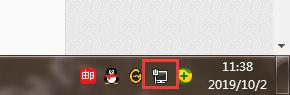
2、然后点击打开网络和共享中心。
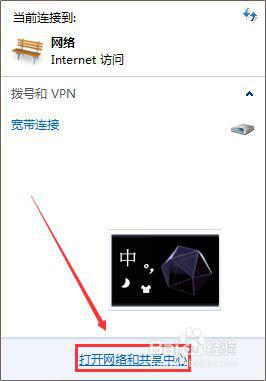
3、在左边找到Internet选项。
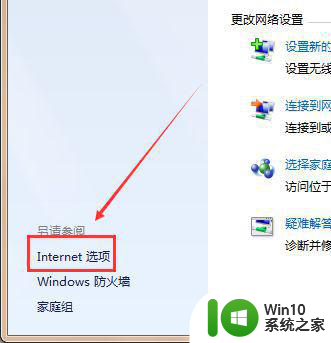
4、在上方找到连接。
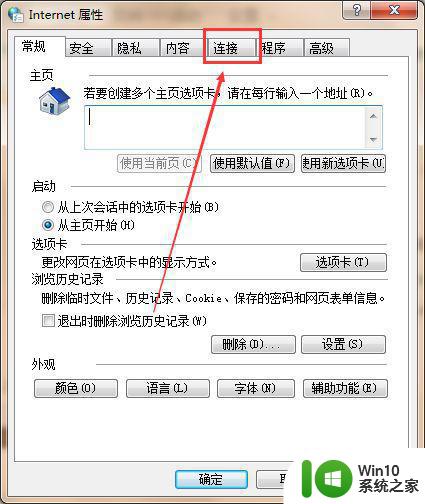
5、然后点击设置。
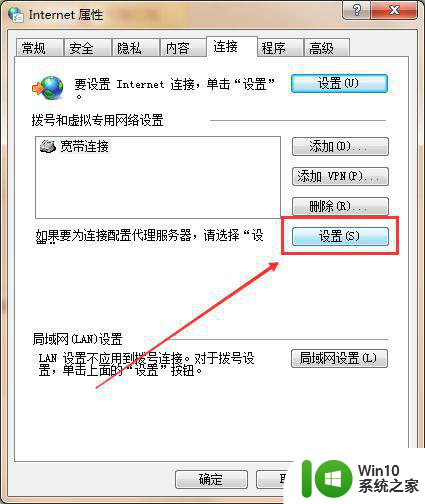
6、在对话框中把自动检测前面的勾去掉,最后点击确定。
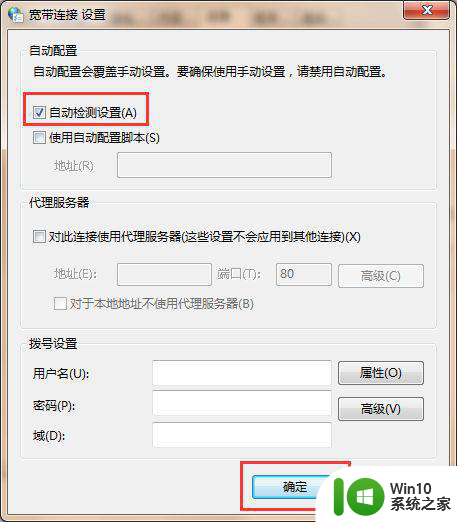
7、接着在点击局域网设置。
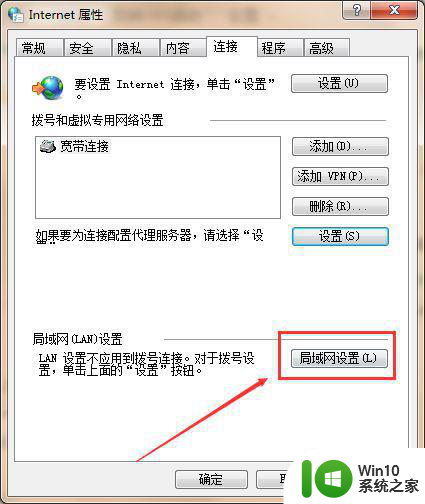
8、找到自动检测,把自动检测前面的勾去掉,最后点击确定,然后重新启动电脑。这样浏览器脱机工作状态就解除了。

以上就是win7电脑处于脱机状态怎么办的全部内容,如果遇到这种情况,你可以按照以上步骤解决问题,非常简单快速。
win7电脑处于脱机状态怎么办 win7系统电脑如何解除脱机状态相关教程
- win7怎么取消电脑的脱机状态 win7网页脱机状态怎么解除
- win7笔记本电脑脱机状态怎么解除 win7笔记本电脑如何解除脱机状态
- win7电脑连接打印机显示脱机状态修复方法 win7打印机脱机状态如何解决
- w7旗舰版如何取消待机状态 win7电脑怎么解除待机状态
- win7系统vmware处于禁用状态解决方法 如何解决虚拟机win7处于禁用状态问题
- win7系统下打印机状态显示正在删除怎么办 Win7系统打印机状态显示正在删除无法打印怎么解决
- win7共享打印机脱机状态怎么恢复 win7共享打印机连接不上怎么处理
- win7状态栏下运行软件状态不见了如何处理 win7状态栏下运行软件状态消失怎么办
- win7系统每次开机都会在状态栏右下角弹出闪烁怎么解决 win7系统开机状态栏右下角闪烁解决方法
- win7电脑如何设置不休眠状态 win7系统怎么设置电脑不休眠
- win7电脑打印机脱机怎么办 win7电脑打印机脱机无法解决怎么办
- win7网络打印机脱机如何处理 win7网络打印机脱机怎么解决
- window7电脑开机stop:c000021a{fata systemerror}蓝屏修复方法 Windows7电脑开机蓝屏stop c000021a错误修复方法
- win7访问共享文件夹记不住凭据如何解决 Windows 7 记住网络共享文件夹凭据设置方法
- win7重启提示Press Ctrl+Alt+Del to restart怎么办 Win7重启提示按下Ctrl Alt Del无法进入系统怎么办
- 笔记本win7无线适配器或访问点有问题解决方法 笔记本win7无线适配器无法连接网络解决方法
win7系统教程推荐
- 1 win7访问共享文件夹记不住凭据如何解决 Windows 7 记住网络共享文件夹凭据设置方法
- 2 笔记本win7无线适配器或访问点有问题解决方法 笔记本win7无线适配器无法连接网络解决方法
- 3 win7系统怎么取消开机密码?win7开机密码怎么取消 win7系统如何取消开机密码
- 4 win7 32位系统快速清理开始菜单中的程序使用记录的方法 如何清理win7 32位系统开始菜单中的程序使用记录
- 5 win7自动修复无法修复你的电脑的具体处理方法 win7自动修复无法修复的原因和解决方法
- 6 电脑显示屏不亮但是主机已开机win7如何修复 电脑显示屏黑屏但主机已开机怎么办win7
- 7 win7系统新建卷提示无法在此分配空间中创建新建卷如何修复 win7系统新建卷无法分配空间如何解决
- 8 一个意外的错误使你无法复制该文件win7的解决方案 win7文件复制失败怎么办
- 9 win7系统连接蓝牙耳机没声音怎么修复 win7系统连接蓝牙耳机无声音问题解决方法
- 10 win7系统键盘wasd和方向键调换了怎么办 win7系统键盘wasd和方向键调换后无法恢复
win7系统推荐
- 1 风林火山ghost win7 64位标准精简版v2023.12
- 2 电脑公司ghost win7 64位纯净免激活版v2023.12
- 3 电脑公司ghost win7 sp1 32位中文旗舰版下载v2023.12
- 4 电脑公司ghost windows7 sp1 64位官方专业版下载v2023.12
- 5 电脑公司win7免激活旗舰版64位v2023.12
- 6 系统之家ghost win7 32位稳定精简版v2023.12
- 7 技术员联盟ghost win7 sp1 64位纯净专业版v2023.12
- 8 绿茶ghost win7 64位快速完整版v2023.12
- 9 番茄花园ghost win7 sp1 32位旗舰装机版v2023.12
- 10 萝卜家园ghost win7 64位精简最终版v2023.12